|
在一个企业中我们要用到邮箱,我想大家每天都要发邮件,而在一个企业中邮件也是不可缺少的。如今的网络中有很多的邮件服务器,如Google的Gmail,在Microsoft office中有outlook,在office 2003中outlook已经很强大了,2003的功能已经很多了如:垃圾邮件过滤、日历并排比等等。 而现在Microsoft又推出了2010 既然新的版本已经推出那一定是有新的东西添加上去,新版本最大的改变可能要数他那彻头彻尾的外观变化了。新界面给人一种焕然一新的感觉。而且界面的颜色可以改变,你可以根据自己的爱好定义界面的颜色。 现在就来看看outlook 2010的简单配置。 安装office我想就不用介绍了,比较简单,直接进行配置,我们先打开outlook会出现一个问我们是不是创建电子邮件账户,我们选择是 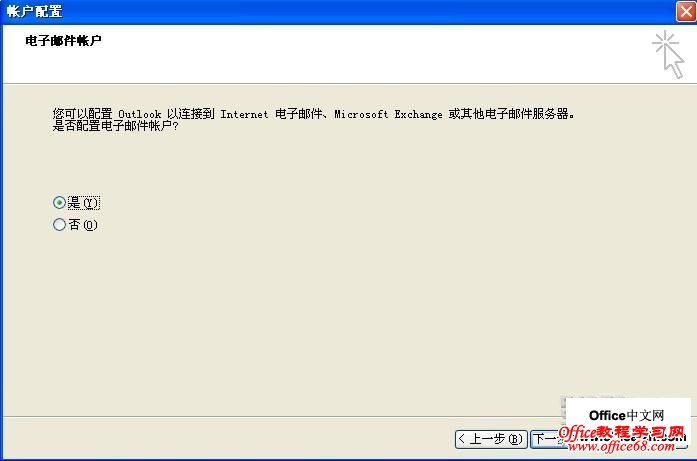 接下来会让我们填写自己的信息 126的邮箱是可以使用的,写上邮箱地址及密码
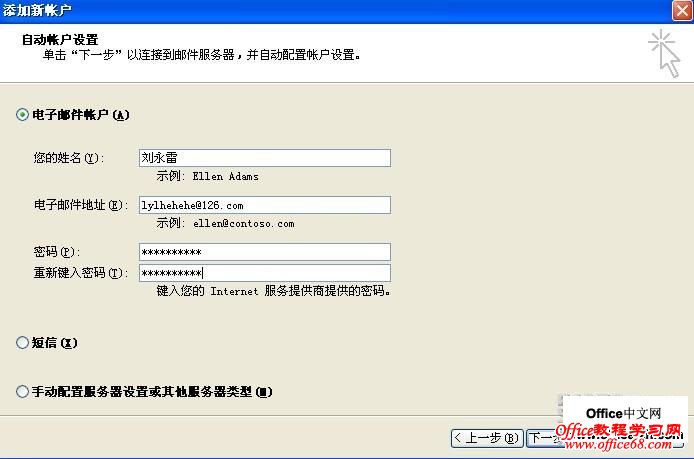 然后就联机搜索服务器,这是加密的设置,如果加密的服务器连接不上就点击下一步尝试未加密的连接
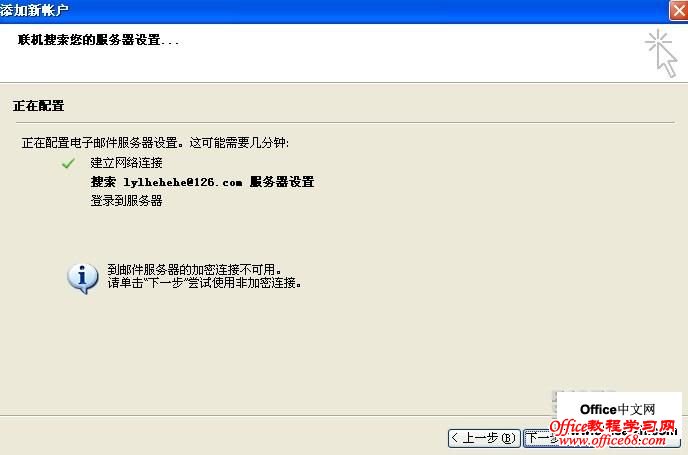 加密的连接不上但是未加密的连接上去了,证明我们的设置已经成功,当然我们设置账户的时候也可以选择手动的。
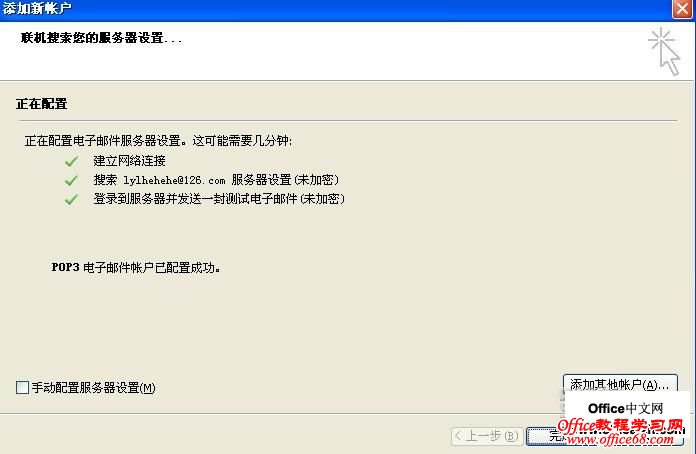 设置账户成功后Microsoft outlook会给我们发一封测试信息
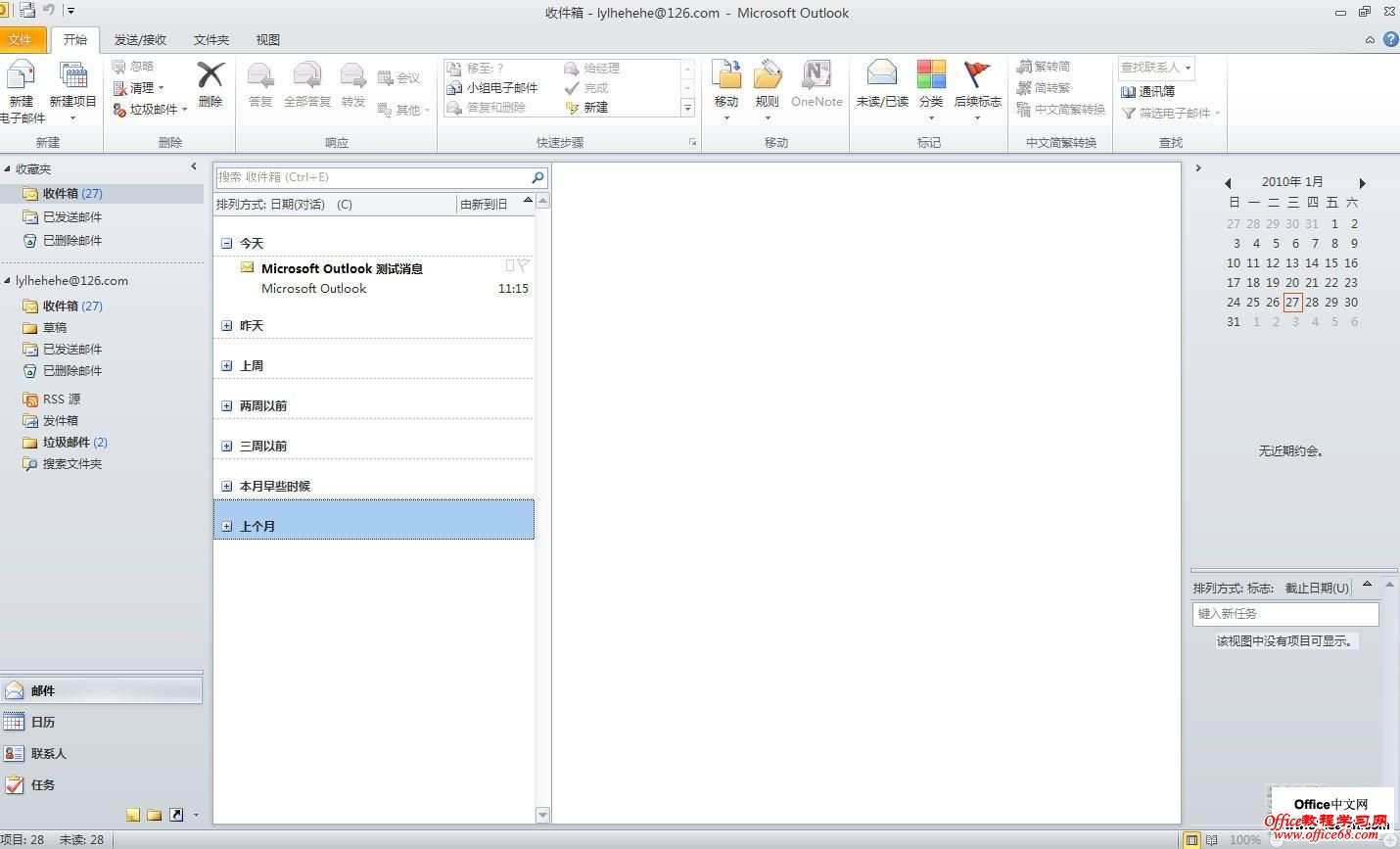 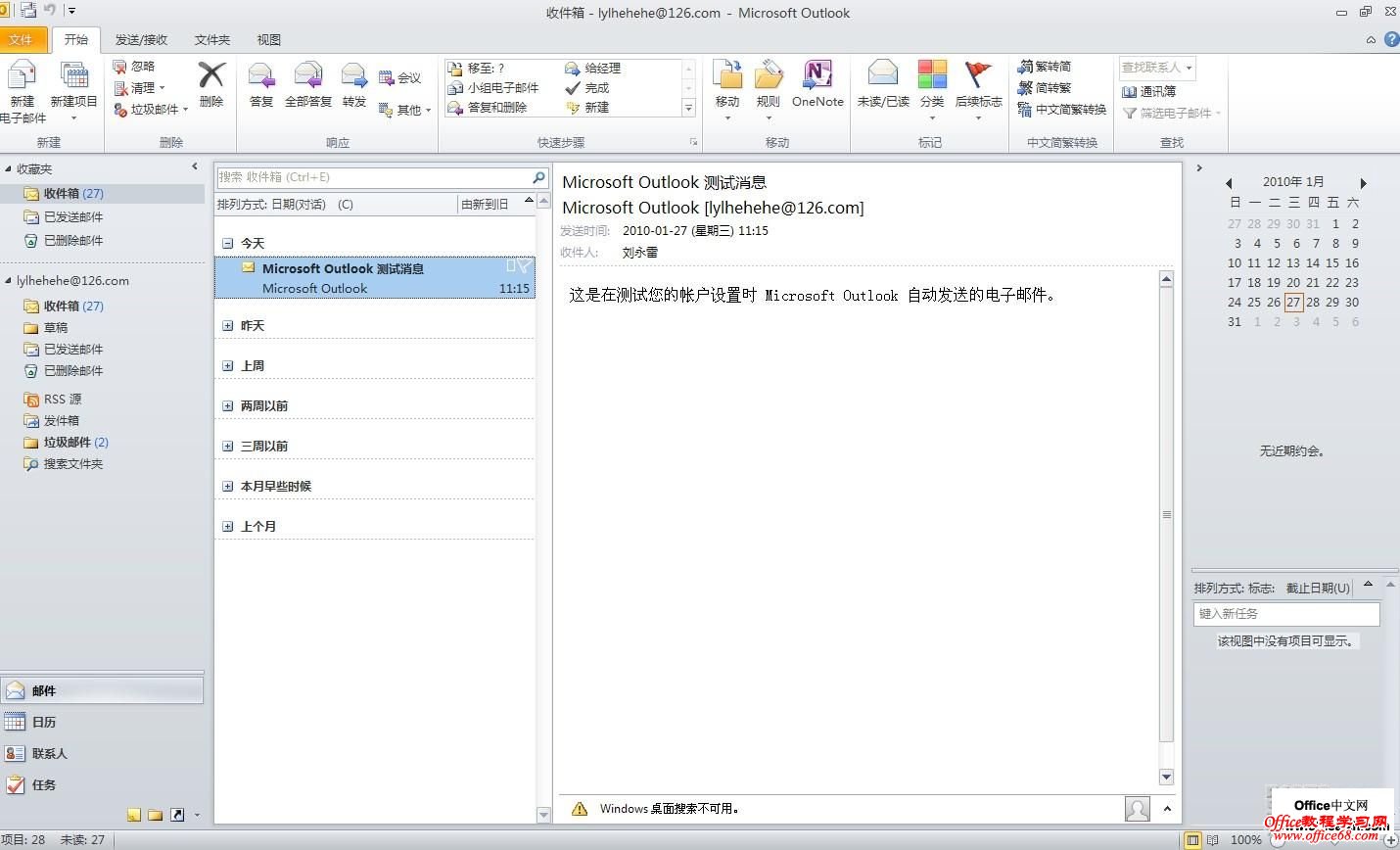 设置时成功了,但是能不能发送跟接收邮件呢?现在跟我的QQ邮箱发一封测试邮件试试
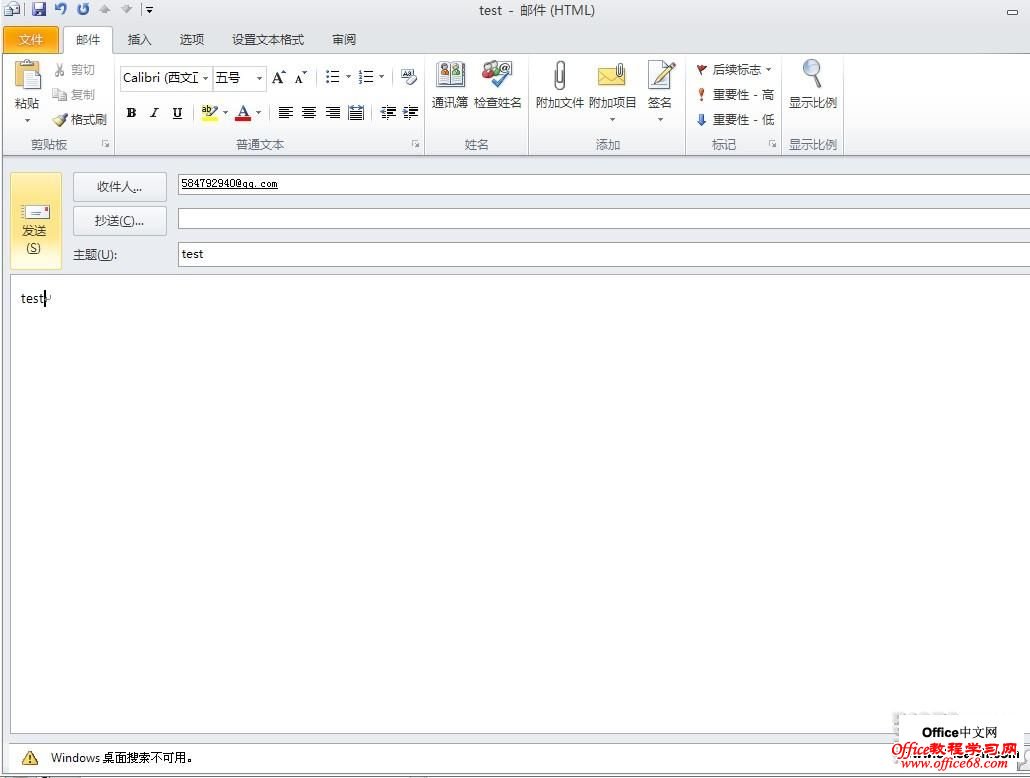 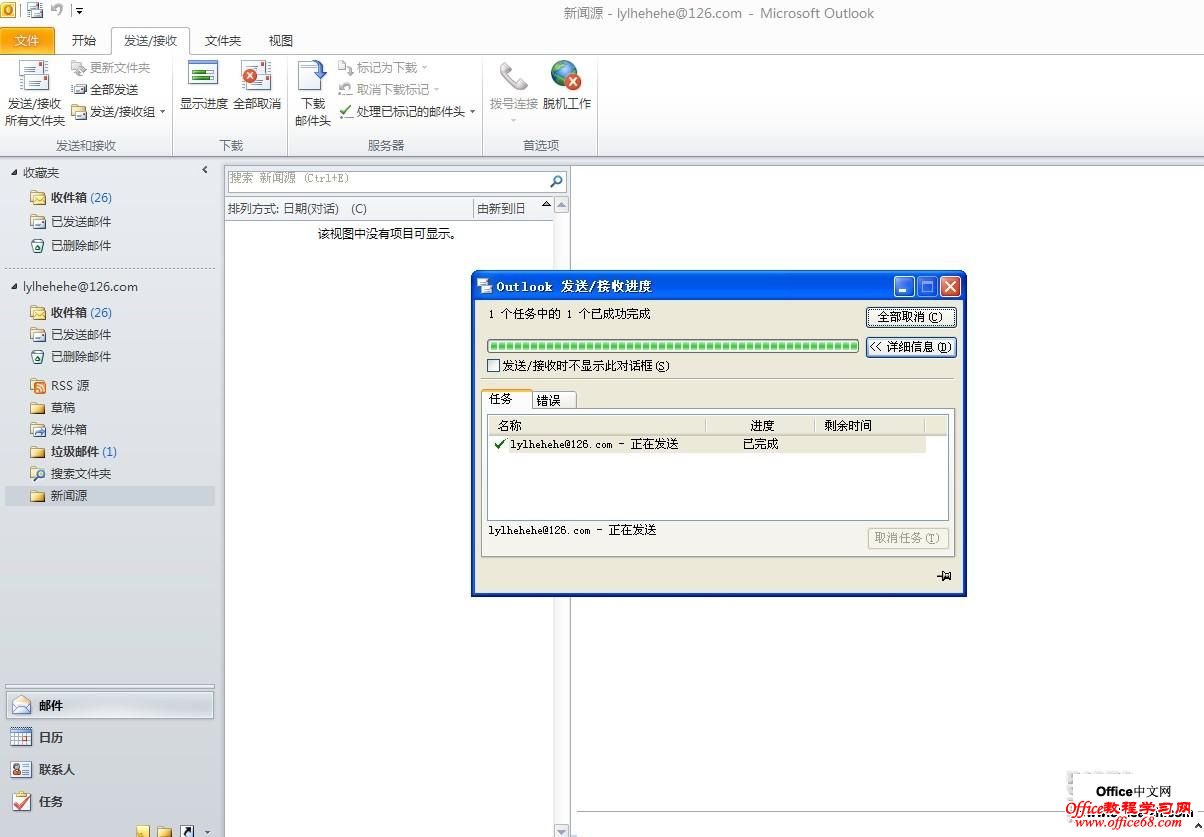 已经成功发送过去,证明outlook已经可以正常使用了。
 跟旧版本一样也可以添加联系人,不过比以前更加清晰明了
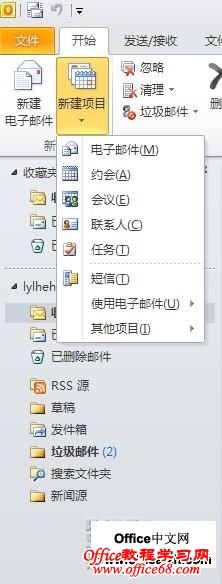 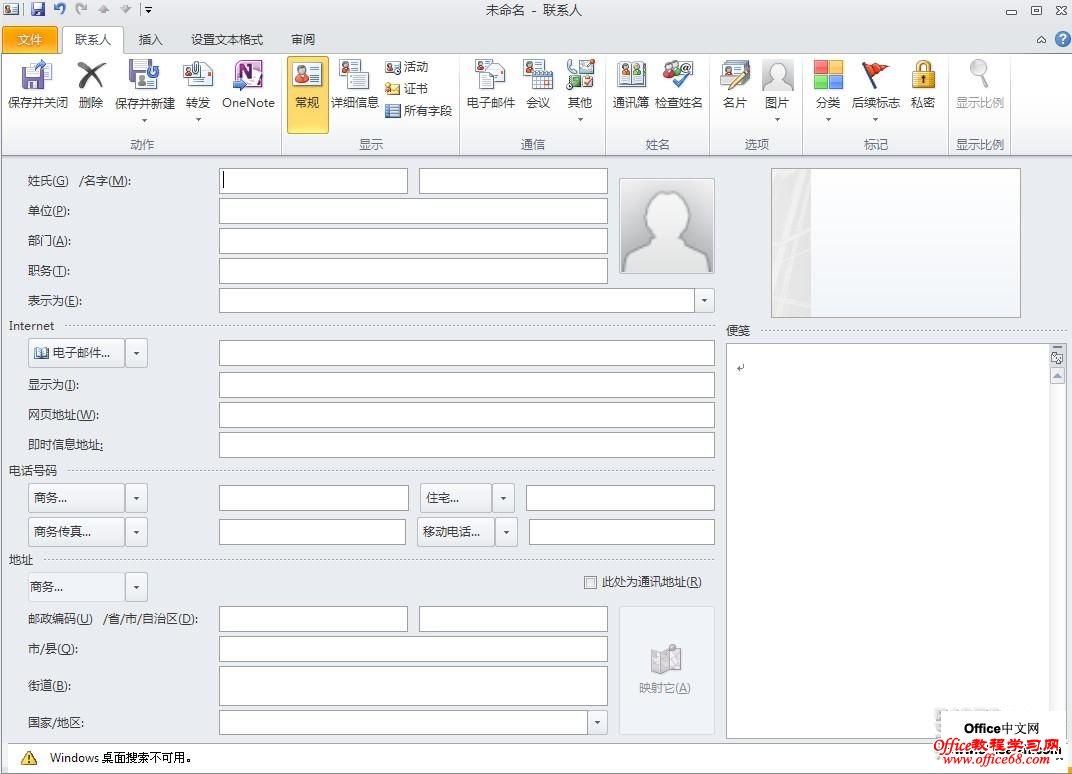 在outlook中的面板上有的操作没有显示,但是我们可以在面板上添加我们经常要用到的操作,就是快速步骤。
我们来新建一个快速步骤
 步骤的动作是-------永久删除邮件-----然后点击完成
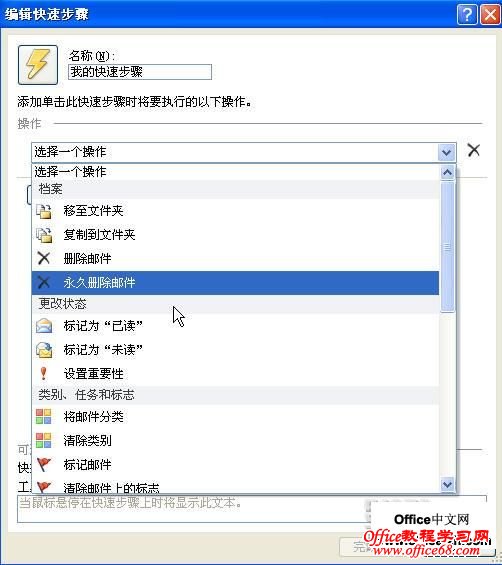 等我们把常用的操作都添加上去后是不是有很多操作呢?我们还可以管理步骤
 在管理步骤中我们可以把我们新建的步骤上下移动或编辑改名………
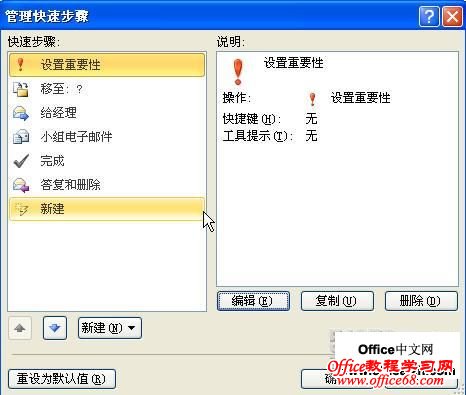 是不是很方便呢?还有一点我们在给别人发邮件的时候有的需要写上姓名、电话、地址等等,一封两封自己写没有问题,但是多了呢?多了就会很繁琐,在outlook 2010中我们可以设置我们的签名,我们来看看签名的作用。
在文件-----选项-----邮件中
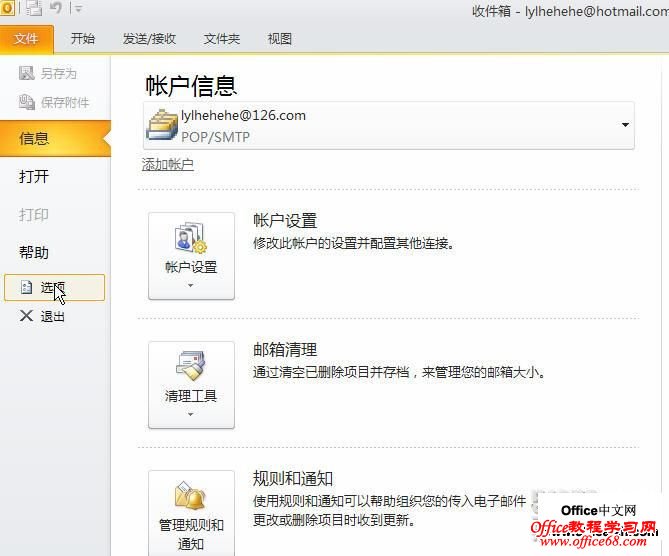 在邮件靠右面有一个签名的选项,点击看看
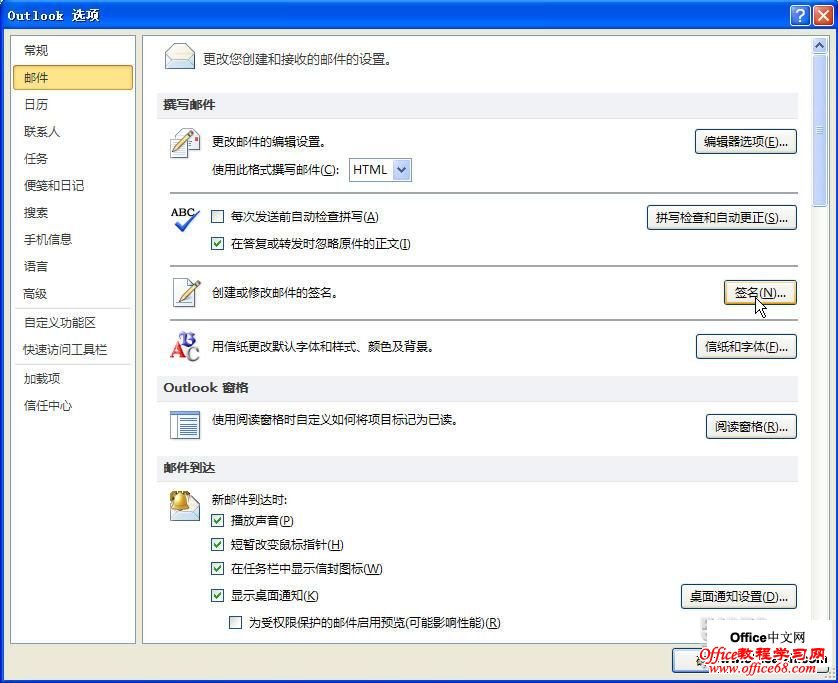 点击新建-----为我们要建的签名写一个名称,建好签名后我们就可以在下面写上我们要签名的内容了。
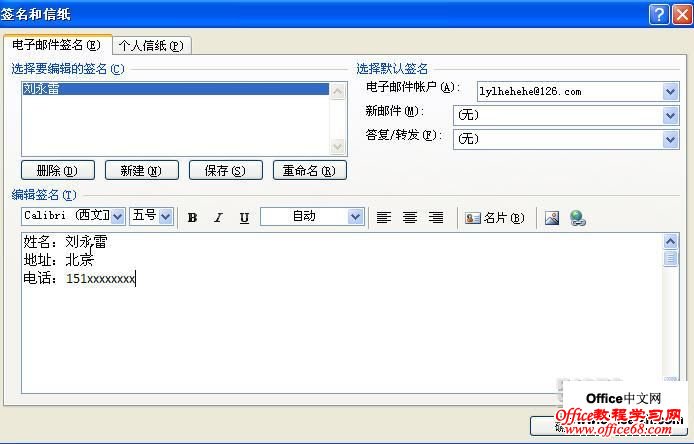 签名定义好以后,我们再来看看发邮件时的内容,一打开新建邮件里面会出现我们刚才在签名中编辑的内容,这样是不是使我们发邮件的时候更加轻松呢?
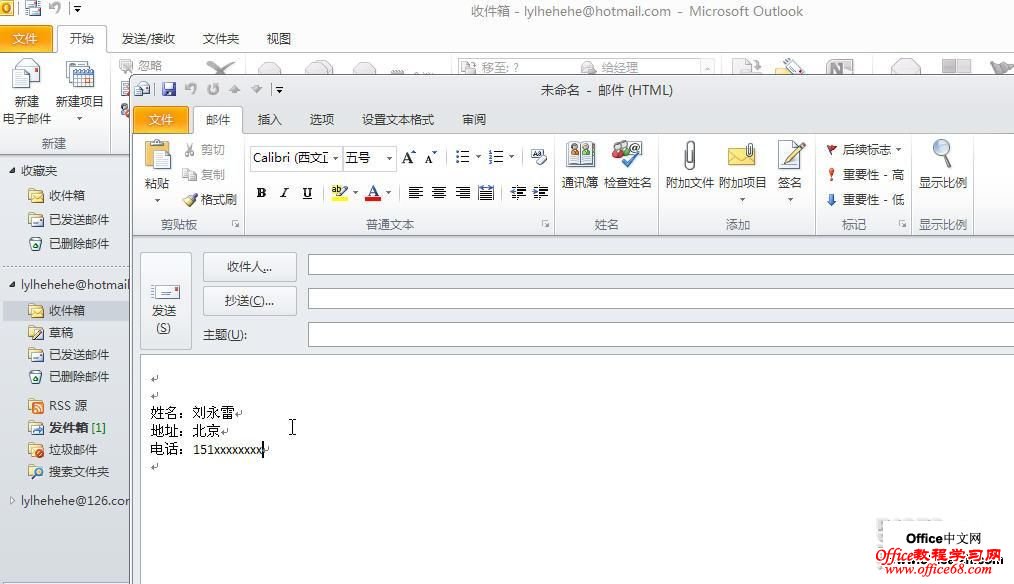 在outlook 2010中并不是只用这些,还有很多的新功能如日程安排、海量邮件、更加便捷实用的搜索功能等等下篇我会介绍更多的新功能,无论你是只用Outlook来发电子邮件的单机用户还是企业用户,你都会发现新版Outlook在很多方面作了改进,真得很值得升级一用。我们一起来感受以下2010的强大吧 |